무료로 ERD 그릴 수 있는 웹 사이트 erdplus | 사용법 정리
홈페이지는 심플하게 되어 있습니다.

[SIGNUP]에서 회원가입을 합니다.

[LOGIN] 생성한 계정으로 로그인합니다.

[NEW DIAGRAM]을 선택하면 Create New Diagram 팝업창이 뜨고,
Name을 입력하고 Type을 선택합니다.

상단 메뉴 중에서 ENTITY를 선택하고, 그릴 수 있는 넓은 영역에 클릭하면 개체(ENTITY)가 생성됩니다.

우측에 세부 메뉴가 나타나는데 개체 이름을 수정하고자 하는 경우 Entity Name에 이름을 입력합니다.
Type은 개체의 성격을 나타내는데 일반적은 개체는 Regular로 보면 됩니다.
Entity Type에 대한 자세한 사항은 Database 이론을 학습을 하시면 되겠습니다.

오른쪽 메뉴창에서 [ADD ATTRIBUTE]를 선택해서 개체에 해당하는 속성을 추가할 수 있습니다.
Attribute Name 창에서 속성 이름을 변경할 수 있고, 체크박스로 속성에 조건을 추가할 수 있습니다.

[개체/속성 삭제] 개체와 속성을 드래그 한 다음 위 [DELETE] 버튼을 클릭하면 생성한 개체와 속성이 삭제됩니다.

저장 SAVE : 현재 ERD를 그리고 있는 프로젝트를 [SAVE] 버튼을 눌러서 저장합니다.
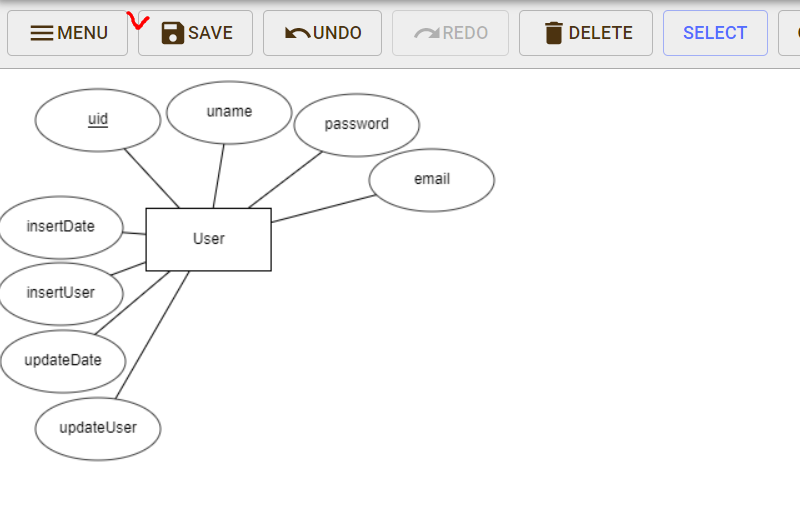
ERD를 Relational Schema로 변환하기
ERD 프로젝트의 오른쪽에 점 세 개로 표시된 메뉴가 있는데, 그것을 선택하면 드롭다운 메뉴가 나타납니다.
여기서 [Convert to Relational Schema]를 선택하면 관계 스키마, 관계 모델을 생성할 수 있습니다.
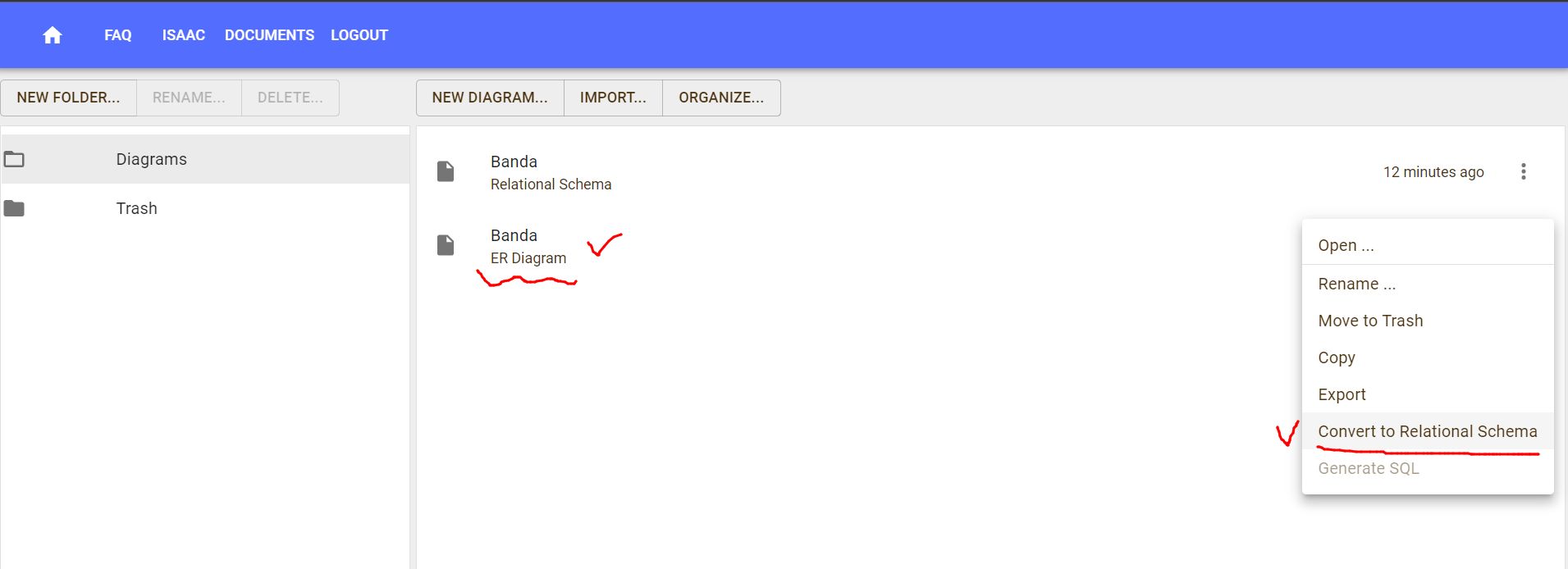
이름 입력 후 CREATE
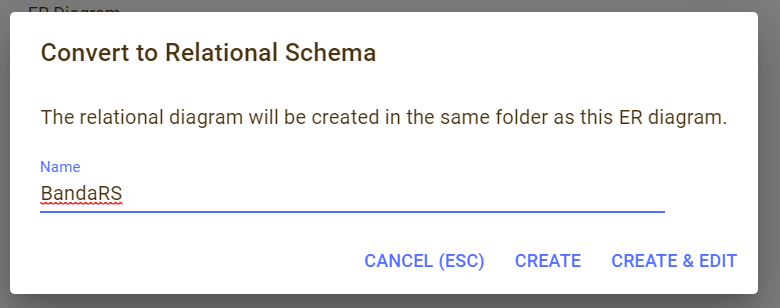
생성된 Relational Schema를 선택합니다.
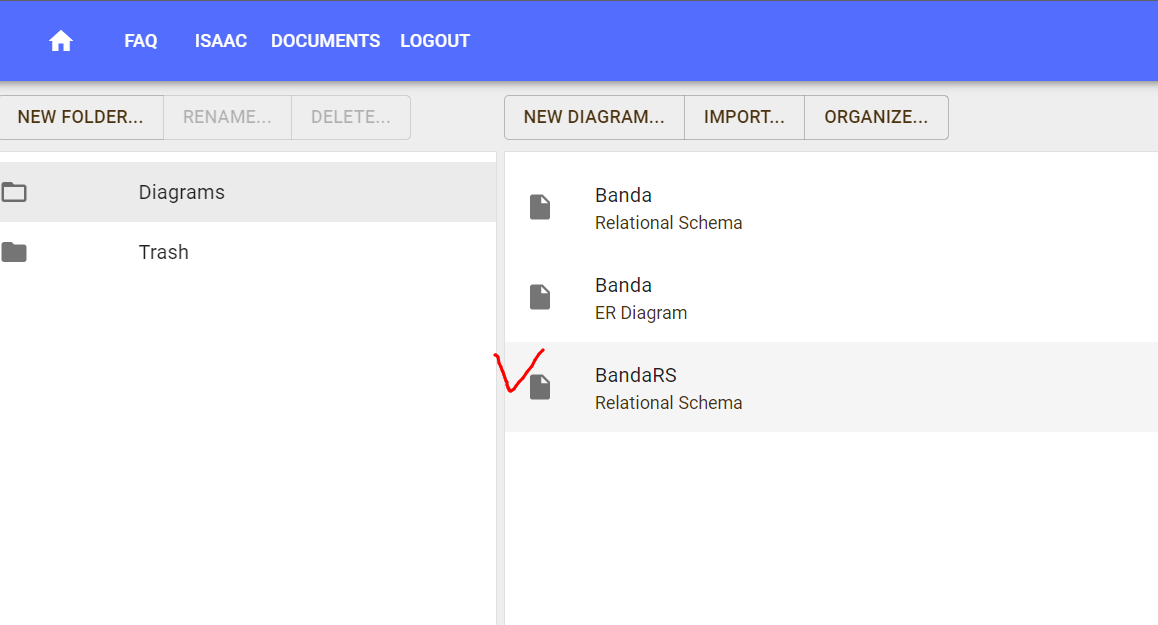
논리적 모델, 관계 스키마로 변환된 것을 볼 수 있습니다.
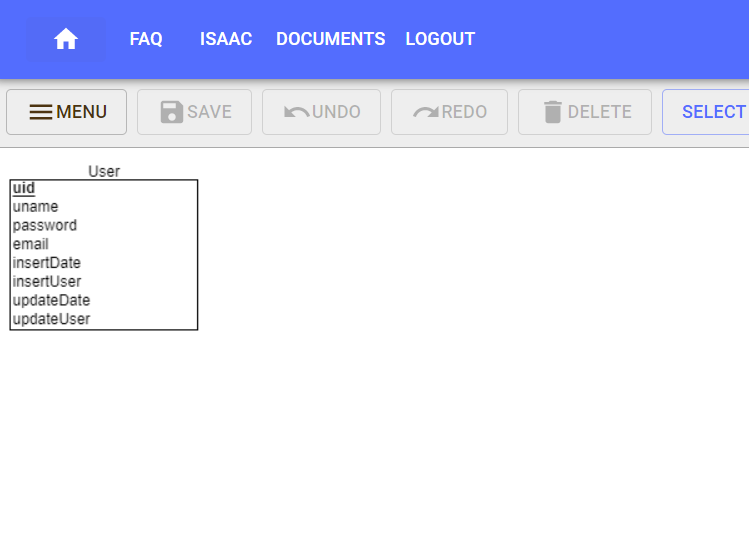
스키마 선택 후 속성의 타입을 변경할 수 있습니다.
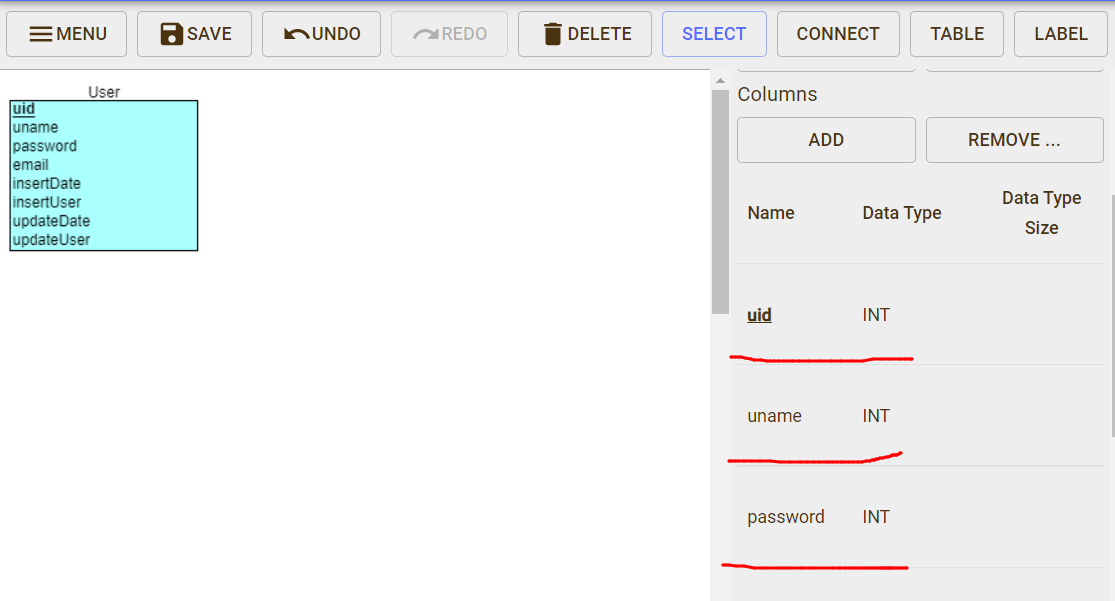
erdplus의 꽃
SQL 생성도 가능합니다.
Relational Schema 우측 점 세 개 메뉴 선택 후, Generate SQL을 선택합니다.
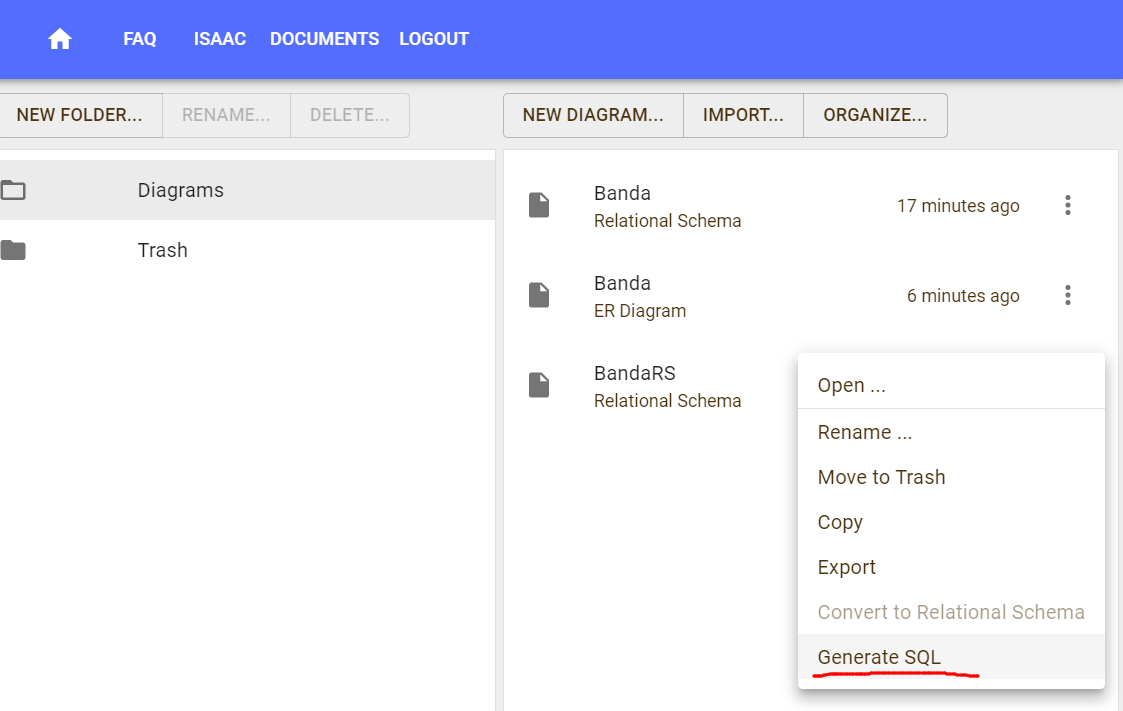
TABLE을 CREATE 할 수 있는 SQL 팝업창이 나타납니다.
(작업하시려는 스키마의 속성에 맞게 타입 수정 후 sql을 추출하면 되겠습니다.)
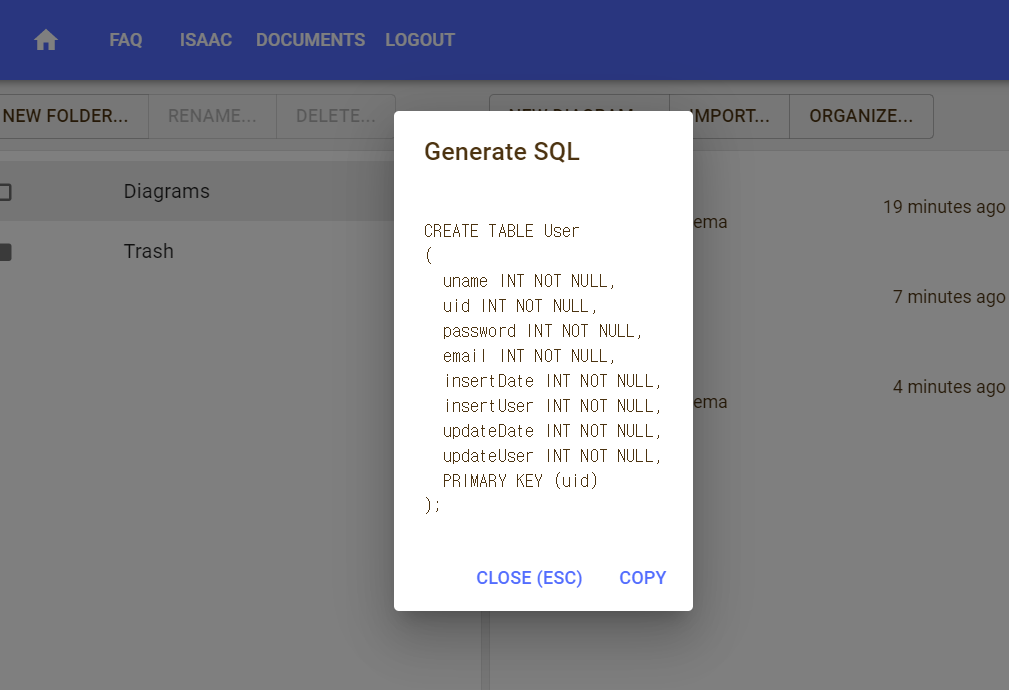
ERD도 그리고 그린 것을 스키마로 전환도 하고 SQL도 추출하고, 정말 편리한 툴입니다.
도움이 되셨다면 좋아요 꾹! 구독 꾹! 광고 꾹! 해주시면 저에게 큰 힘이 됩니다. 감사합니다.
좋은 하루 보내세요!^^
'Tool' 카테고리의 다른 글
| [Intellij] 인텔리제이 Refresh Gradle Dependencies (1) | 2022.03.07 |
|---|---|
| Visual Studio Code에서 SQL Server 사용하기 (0) | 2022.02.28 |
| [SSMS-ERROR]테이블을 다시 만들어야 하는 변경 내용 저장 사용 안 함 (0) | 2022.02.08 |
| 인텔리제이(IntelliJ) IDEA 설치하기 (0) | 2021.11.03 |
| 이클립스(Eclipse) 다크 테마(Dark Theme), 어두운 테마로 변경하기 (0) | 2021.05.08 |